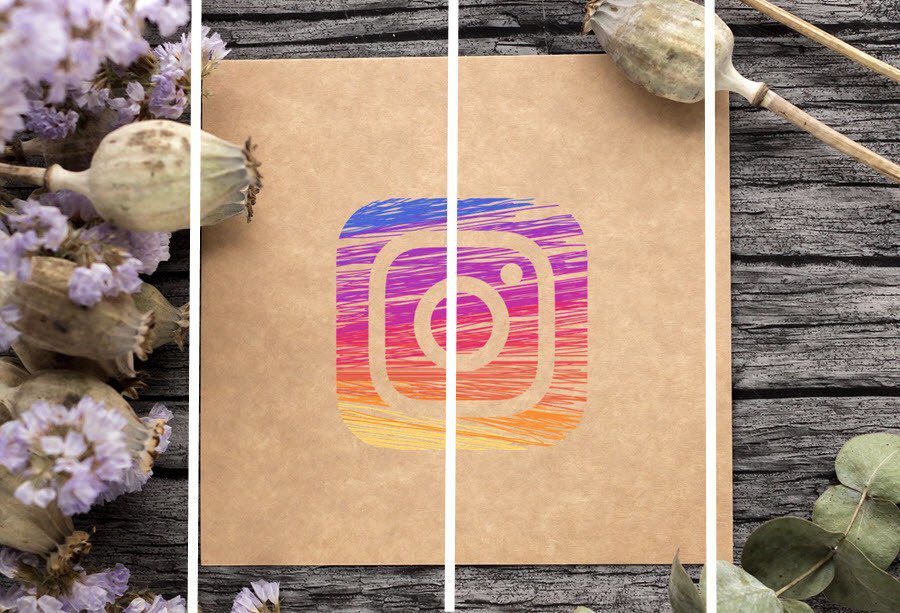O Telegram é rico em recursos com bots, adesivos, canais e muito mais. No entanto, sua função principal costuma ser um sucesso ou um fracasso. Os usuários costumam reclamar que as fotos do Telegram não aparecem na galeria do telefone ou que os usuários do iPhone não recebem novas notificações. Neste artigo, aprenderemos as 9 principais maneiras de corrigir o Telegram que não mostra notificações no iPhone.
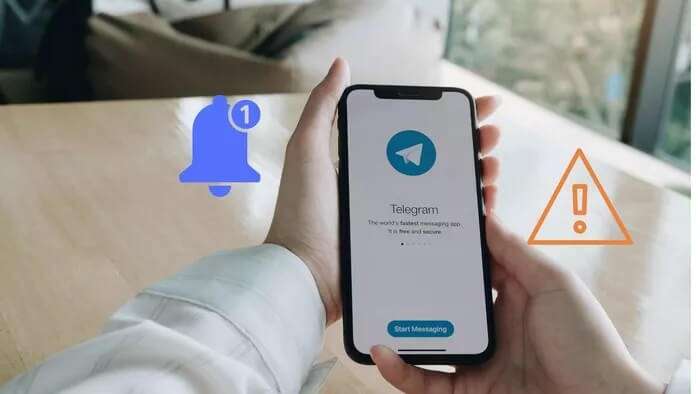
Para muitos usuários, o Telegram só mostra as notificações quando o app é aberto no iPhone. Se isso também acontecer com você, você pode perder atualizações importantes de chats, grupos e canais do Telegram. Aqui estão as melhores maneiras de corrigir as notificações do Telegram quando elas não estão aparecendo no seu iPhone.
1. Ative as notificações do Telegram
Por algum motivo, se você desativou as notificações do Telegram, precisa ativá-las no menu de configuração. Veja como.
Passo 1: Abra o aplicativo Ajustes no iPhone.
Passo 2: Role para baixo até Telegram e abra o menu.
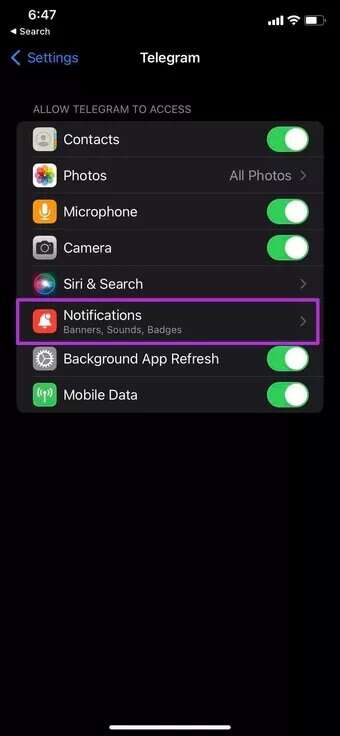
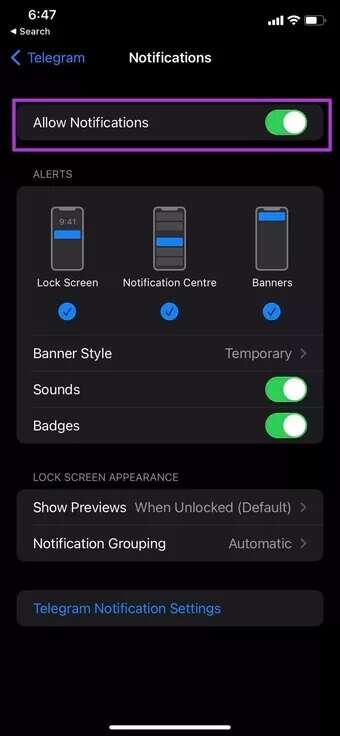
Etapa 3: Abra as Notificações e ative a alternância no menu a seguir.
2. Faça alterações no Telegram
O Telegram permite que você defina exceções para notificações de chats privados, chats em grupo e canais. Você pode ter desativado as notificações para alguns contatos ou grupos. Você precisa remover essas exceções da lista de notificações no aplicativo Telegram.
Passo 1: Abra o Telegram no iPhone.
Passo 2: Vá para Configurações e toque em Notificações.
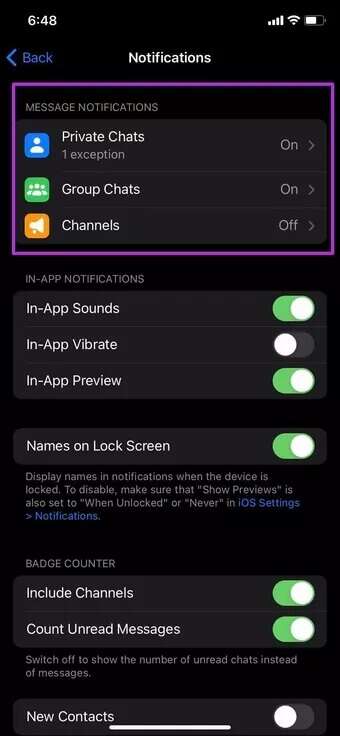
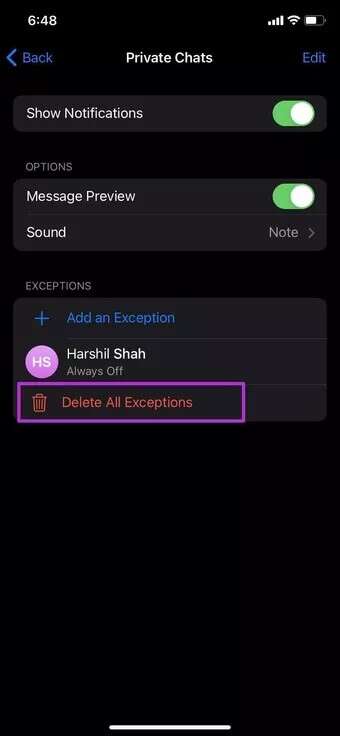
Etapa 3: Na lista de notificações de mensagens, remova essas exclusões de contatos, grupos e canais.
Você está pronto para receber notificações do Telegram agora.
3. Desative o modo de foco
iOS 15 substituiu o modo DND padrão bConcentre-se no iPhone. Quando o foco estiver ativado, você não poderá receber notificações de aplicativos e contatos.
Abra o Centro de Controle no iPhone e desative o Modo de Foco. Se você quiser continuar usando o modo de foco no iPhone, pode adicionar o Telegram como uma exceção para continuar recebendo notificações enquanto estiver no modo de foco. Isso é o que você precisa fazer.
Passo 1: Abra o aplicativo Ajustes no iPhone.
Passo 2: Vá se concentrar.
Etapa 3: Selecione o perfil de foco no qual você deseja adicionar a exclusão do aplicativo Telegram.
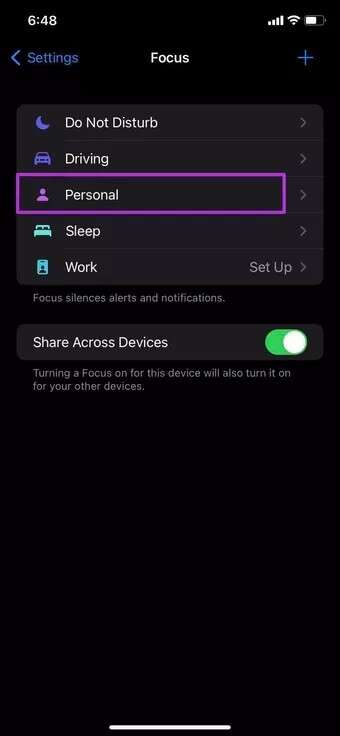
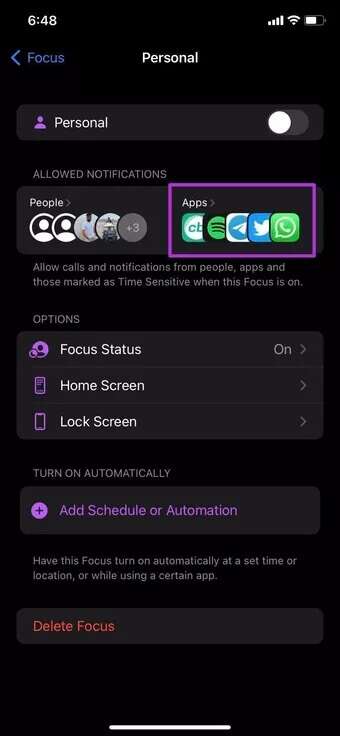
Passo 4: Na seção Notificação permitida, selecione Aplicativos permitidos.
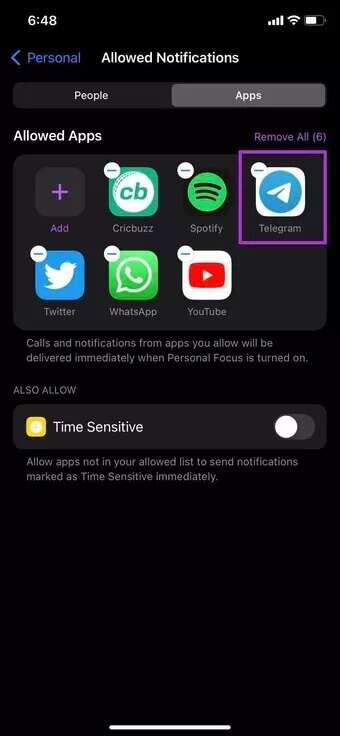
4. Ative a atualização do aplicativo em segundo plano
Se a atualização em segundo plano do aplicativo Telegram estiver desativada, você não receberá novas atualizações do aplicativo. Você precisa ativar a atualização do aplicativo em segundo plano no menu de configurações.
Passo 1: Vá para o aplicativo Configurações no seu iPhone.
Passo 2: Role para baixo até Telegram.
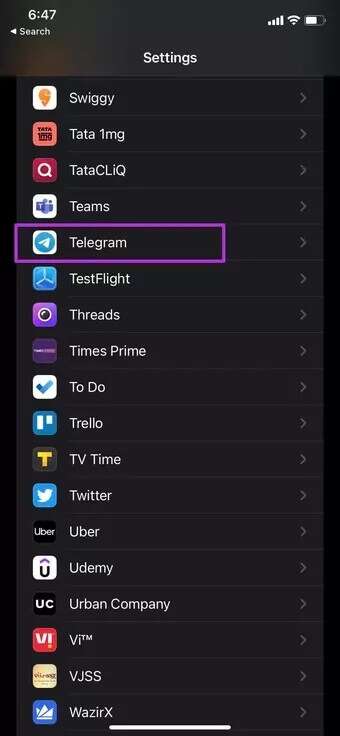
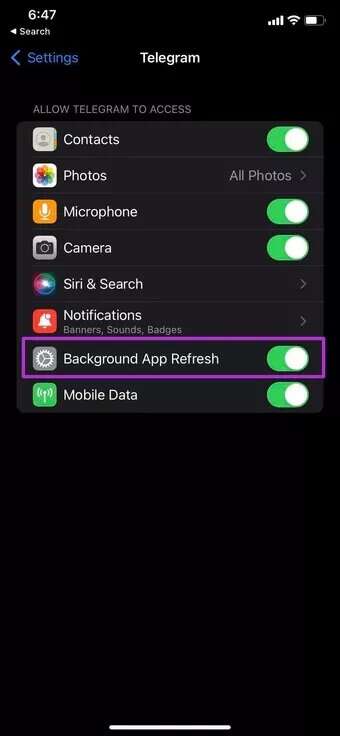
Etapa 3: Ativar atualização de aplicativos em segundo plano para Telegram.
5. Conversas incompletas
O Telegram permite silenciar conversas por algumas horas. Se você desativou os chats ou grupos do Telegram, precisará ativar o som novamente.
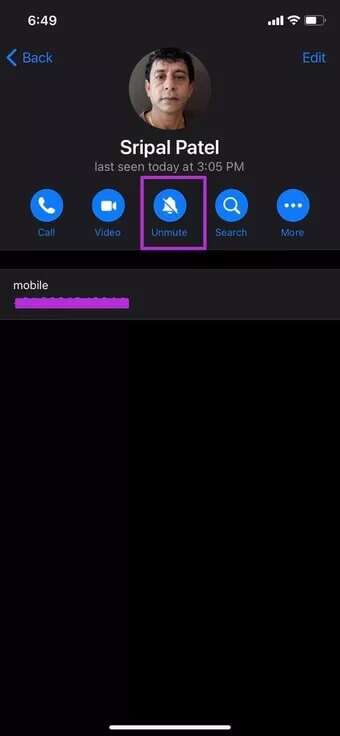
Abra o Telegram e vá para a conversa ou grupo de bate-papo silenciado que você deseja ativar. Toque no nome do contato na parte superior e ative o som da conversa.
6. Desative o modo de foco no MAC
Trabalho Modo de fóco Perfeitamente em todos os seus dispositivos Apple usando a mesma conta Apple. Portanto, se você ativar o modo de foco no seu iPad ou Mac, ele será ativado no seu iPhone (todos os dispositivos devem estar executando a mesma conta da Apple).
Por padrão, a Apple habilitou a alternância de compartilhamento entre dispositivos enquanto o modo Foco está ativado em todos os dispositivos. Você pode ter habilitado o foco no Mac e ele fará o mesmo no iPhone também.
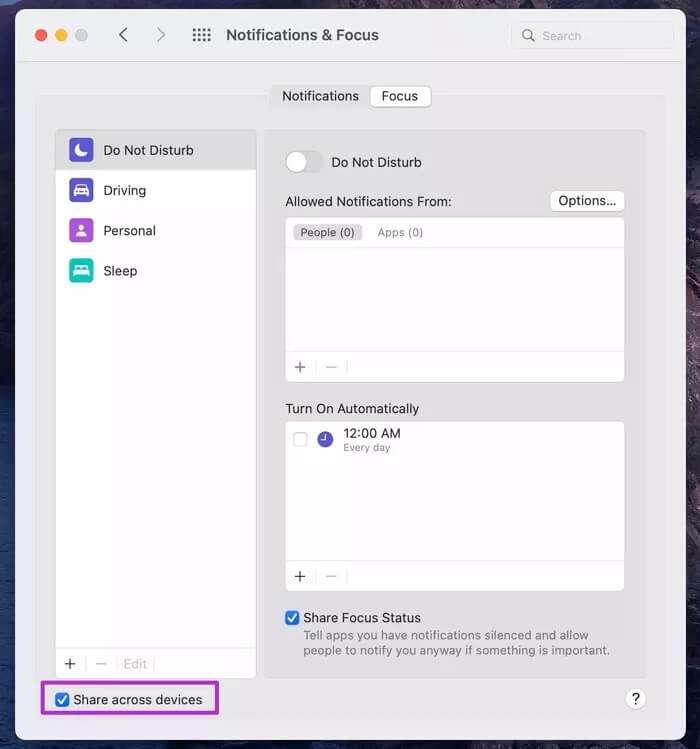
Você precisa desabilitar o modo de foco em dispositivos Apple ou usar o método mencionado anteriormente para adicionar o Telegram como uma exceção no perfil de foco.
7. Desative a conexão VPN
Você está tentando usar seu iPhone e tentando acessar o Telegram? O uso do Telegram é bloqueado em certas regiões do mundo e uma VPN pode atrasar essas notificações.
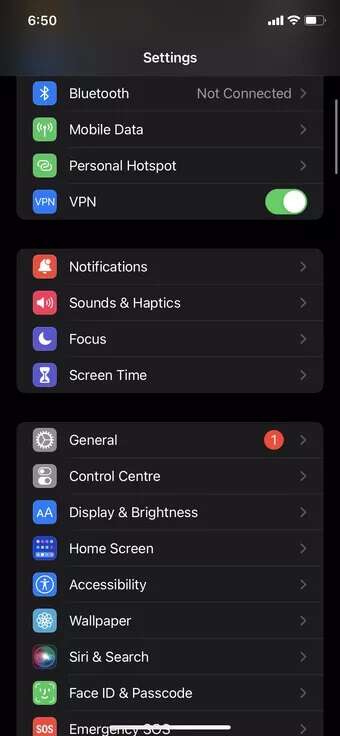
Você precisa desativar a conexão VPN no iPhone e, em seguida, poderá receber notificações no iPhone.
8. Verifique os servidores de conexões
Ainda está tendo problemas com as notificações do Telegram no iPhone? É possível que os servidores do Telegram estejam inativos. Nesse caso, você encontrará o Telegram conectando, incapaz de baixar mídia e outros erros de aplicativos.
Você pode checar downdetor E confirme a raiva do Telegram. Deixe o Telegram resolver o problema deles. Assim que o Telegram resolver os problemas do servidor, você receberá novas mensagens e notificações no seu iPhone.
9. Atualize o aplicativo Telegram
O Telegram não mostrando novas notificações no iPhone pode ser devido a uma versão desatualizada do aplicativo no iPhone. Você pode simplesmente acessar a App Store e baixar a versão mais recente do aplicativo para corrigir esses bugs irritantes.
Comece a receber notificações do Telegram
O Telegram está avançando com recursos inovadores. No entanto, problemas com funcionalidades básicas, como notificações que não funcionam, podem afastá-lo de toda a experiência. Os truques acima devem ajudá-lo a corrigir o Telegram que não mostra notificações no iPhone.